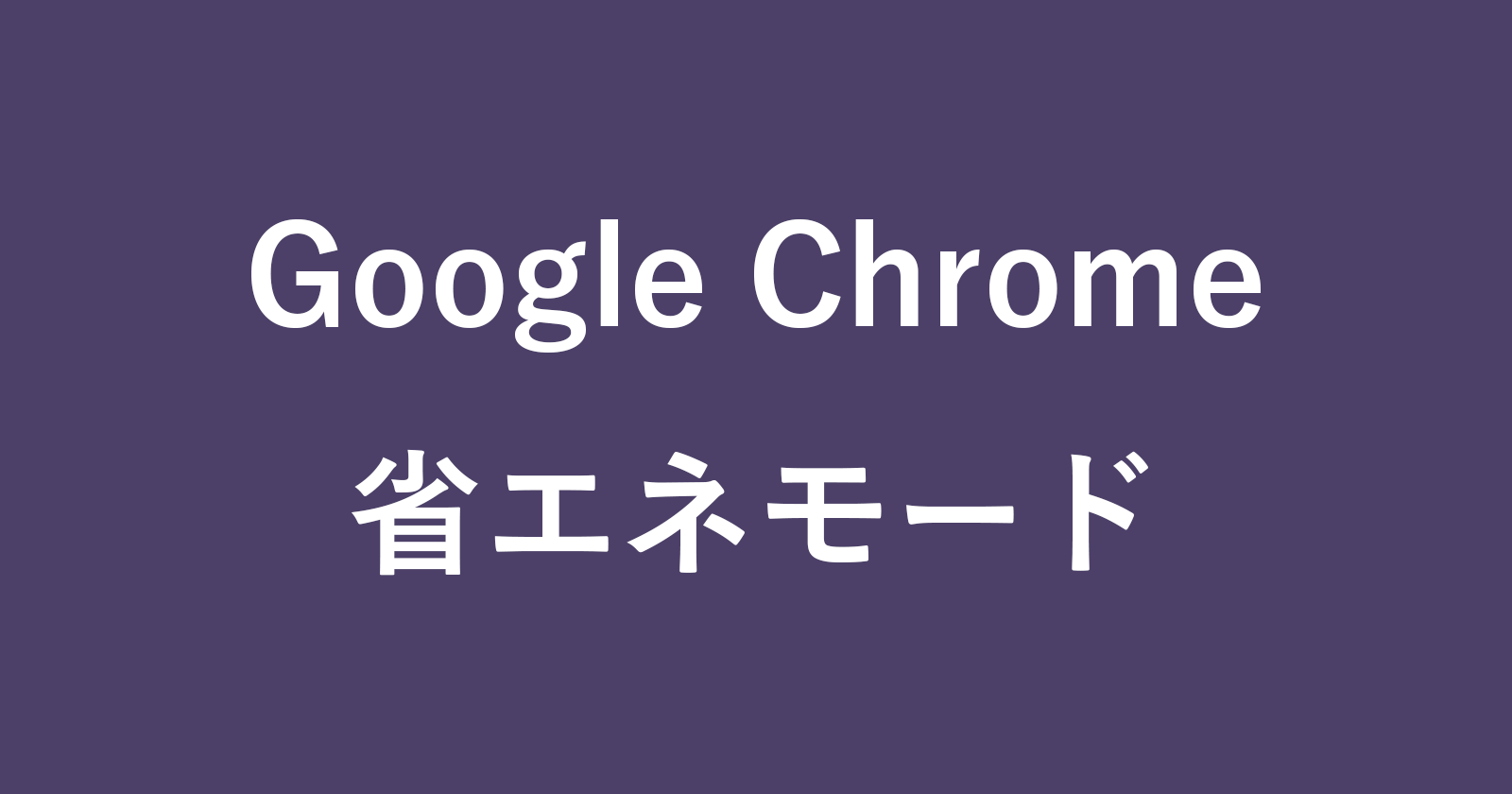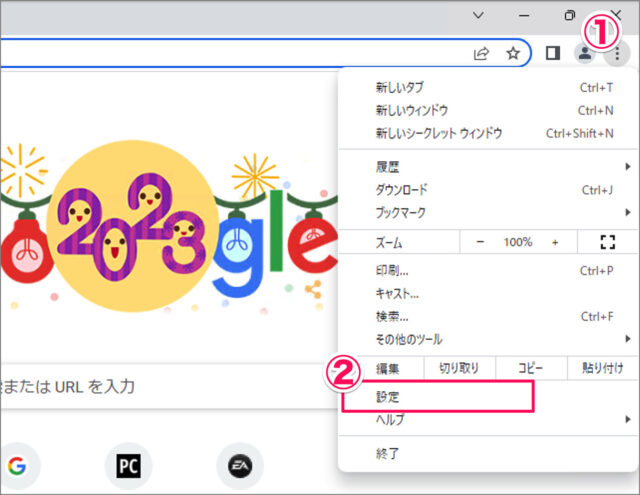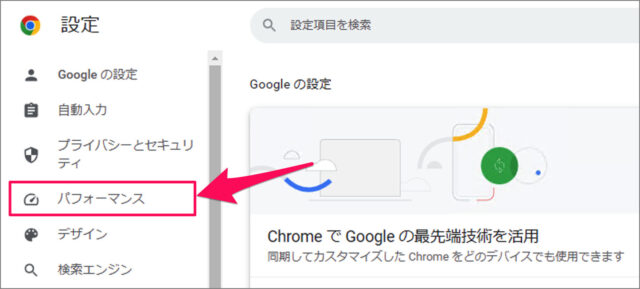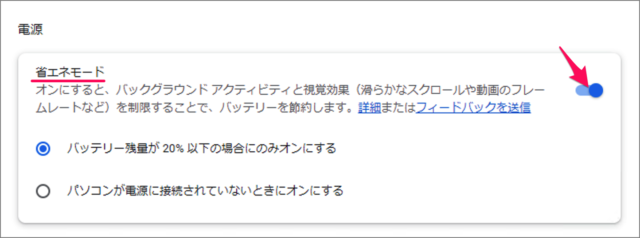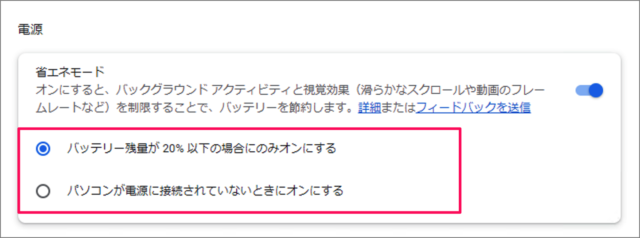目次
Google Chrome の省エネモードを有効にする方法を紹介します。
Google Chrome には、省エネモードが用意されています。省エネモードを有効にすると、バックグラウンド アクティビティと視覚効果(滑らかなスクロールや動画のフレームレートなど)を制限することで、バッテリーを節約します。
ここでは Google Chrome の省エネモードを有効にする方法をみていきます。
省エネモードを有効する方法は?
Google Chrome の省エネモードを有効する方法は次の手順です。
-
[Google Chrome] を起動する
-
[設定] を開く
- 右上の [︙] を選択し
- [設定] をクリックします。
-
[パフォーマンス] を選択する
Google Chrome の設定です。左メニューの [パフォーマンス] を選択しましょう。 -
[省エネモード] を有効にする
[省エネモード] を [オン] にしましょう。 -
[省エネモード] を設定する
省エネモードを有効にしてバッテリーを節約するタイミングを設定しましょう。- バッテリー残量が 20% 以下の場合にのみオンにする
- パソコンが電源に接続されていないときにオンにする
これで Google Chrome の省エネモードを有効する方法の解説は終了です。